Linux管理文件命令-tail查看文件结尾的内容_Linux学习中的博客-CSDN博客
文章目录
2.2.2 计算行数时,以实际上的行数,而非自动换行过后的行数
3.1 结合-c 和num参数使用,以每10行显示文本内容,并清屏。
前言
今天继续学习基础命令,这次讲的命令是more命令,这个命令能用到的场景也是比较多的,一起来看下如何使用的吧。
一、命令的介绍
more命令的功能用于分页显示文本文件内容,如果文件中的内容较多,使用cat命令读取后,就得翻上去从头开始看了,这时使用more命令进行分页查看就比较合适了,可以把文件内容一页一页的显示在终端界面上;每按一次回车即到下一行,每按一次空格即下一页,直到看完为止。
more有一个小小的劣势,就是只能往下查看,不支持后退,但这也不妨碍more命令依然是使用的最频繁的命令之一。
二、语法及参数
2.1 使用man、help来查看语法
[root@localhost ~]# more --help
用法:more [选项] 文件...
语法 : more 【选项】 文件...
2.2 命令参数
文字形式:
选项:
-d 显示帮助,而不是响铃
-f 统计逻辑行数而不是屏幕行数
-l 抑制换页(form feed)后的暂停
-p 不滚屏,清屏并显示文本
-c 不滚屏,显示文本并清理行尾
-u 抑制下划线
-s 将多个空行压缩为一行
-NUM 指定每屏显示的行数为 NUM
+NUM 从文件第 NUM 行开始显示
+/STRING 从匹配搜索字符串 STRING 的文件位置开始显示
-V 输出版本信息并退出
表格形式:
| -num | 指定每屏显示的行数 |
| -l | more在通常情况下把 ^L 当作特殊字符, 遇到这个字符就会暂停,-l选项可以阻止这种特性 |
| -f | 计算实际的行数,而非自动换行的行数 |
| -p | 先清除屏幕再显示文本文件的剩余内容 |
| -c | 与-p相似,不滚屏,先显示内容再清除旧内容 |
| -s | 多个空行压缩成一行显示 |
| -u | 禁止下划线 |
| +/pattern | 在每个文档显示前搜寻该字(pattern),然后从该字串之后开始显示 |
| +num | 从第 num 行开始显示 |
2.2.1 查看帮助信息
more -d /etc/passwd
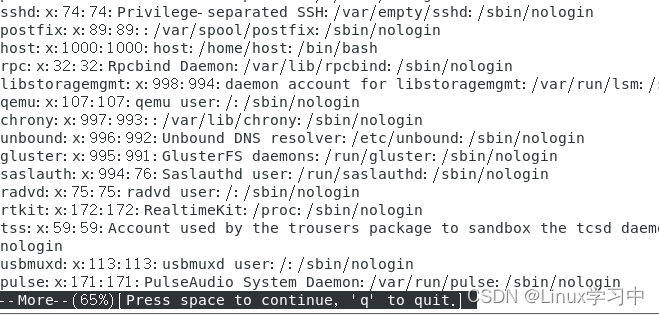
2.2.2 计算行数时,以实际上的行数,而非自动换行过后的行数
more -f /etc/passwd

这里可以看到more的百分比更大了,因为它计算的方式变了,不是换行后的行数,而是实际行数。
2.2.3 指定每页显示多少行内容
more -10 anaconda-ks.cfg这里设置了每页显示10行内容

2.2.4 从文件的第几行开始显示
more +15 anaconda-ks.cfg
2.2.5 多个空行只显示一行
more -s anaconda-ks.cfg在之前学习cat命令时,也有-s这个参数,效果都是一样的,有个瘦身的效果,多个空行显示一行信息。
2.2.6 显示文件内容,并清空半屏
more -c anaconda-ks.cfg三、参考案例
3.1 结合-c 和num参数使用,以每10行显示文本内容,并清屏。
more -c -10 anaconda-ks.cfg
#version=DEVEL
# System authorization information
auth --enableshadow --passalgo=sha512
# Use CDROM installation media
cdrom
# Use graphical install
graphical
# Run the Setup Agent on first boot
firstboot --enable
ignoredisk --only-use=sda
--More--(17%)
3.2 特别多内容时,搭配管道符一起使用
[root@localhost ~]# ps aux | more
USER PID %CPU %MEM VSZ RSS TTY STAT START TIME COMMAND
root 1 0.0 0.1 193836 7028 ? Ss 01:14 0:04 /usr/lib/systemd/systemd -
-switched-root --system --deserialize 22
root 2 0.0 0.0 0 0 ? S 01:14 0:00 [kthreadd]
root 4 0.0 0.0 0 0 ? S< 01:14 0:00 [kworker/0:0H]
root 6 0.0 0.0 0 0 ? S 01:14 0:00 [ksoftirqd/0]
.....
[root@localhost ~]# lsof +d /root | more
3.3 显示从匹配字符串的行开始
[root@localhost ~]# more +/root /etc/passwd总结
more命令能用到的场景是比较多的,尤其是内容特别长的文件,如果用more来看小说,我想是很适合的;如果觉得内容还可以的,可以点个赞支持一下
























 5082
5082











 被折叠的 条评论
为什么被折叠?
被折叠的 条评论
为什么被折叠?










